مواضيع جديده من عرفني دوت كوم |
| Posted: 02 Jun 2020 10:00 AM PDT هذة التدوينه ظهرت اولاً علي الإعلان عن Vivo V19 في مصر
Vivo V19 هو اجدد الهواتف في السوق المصرية الآن. اصدرته الشركة يوم الأول من يونيو عن طريق حدث على الإنترنت. الشركة الكبيرة التابعة لعملاقة التكنولوجيا في الصين شركة BBK. شركة فيفو منذ اصدارها في السوق المصرية برزت كواحدة من الشركات التي تقدم تجربة جيدة و راقية. بالرغم من موضعها في الفئة المتوسطة. و هاتف V19 ربما لن يكون استثناء. لنتحدث عن الهاتف قليلًا. هل Vivo V19 جيد بشكل كاف ؟ ماذا نعلم ؟
مواصفات Vivo V19
مميزات Vivo V19
اداء المعالج جيد جدًا. معالج Snapdragon 712 ربما ليس الأقوى في فئته من المعالجات. لكنه يستطيع تشغيل العديد من الألعاب. و العديد من البرامج و التطبيقات بدون مشاكل. بدون عدم استجابة. بدون الحاجة الى تعديل الهاتف او اي شئ. معالج جيد و مناسب. البطارية بسعة 4500mah نطلق عليها نفس مصطلح بطارية اليوم الكامل. لأنها بالفعل من الورق تتبع هذا المسمى فهذه السعة تستطيع تشغيل الهاتف طول اليوم بدون الحاجة لإعادة الشحن. يصحبها قدرة الهاتف على الشحن بقدرة 33Watt و التي قد رأيناها من فترة في هواتف عديدة. اثبتت هذه السرعة جدارتها في هذا الحجم و بأحجام اكبر ايضًا
الكاميرات صارت تقليدية. جيدة. لكن رأيناها عدة مرات. التركيبة الرباعية بالخلف بالكاميرا الأساسية ستساعد على التصوير بدقة عالية و بكامل التفاصيل التي تحتاجها. الكاميرا الـUltrawide كذلك ستكون مميزة بشكل كبير. و ستساعد على تصوير مناظر طبيعية كثيرة. و اخيرًا الكاميرات الأمامية الثنائية. لا نراها كثيرًا خاصة انها تركيبة ثنائية جيدة بين العادية و الكاميرا الـUltrawide فقط مشكلتها هي فتحة العدسة الصغيرة. و لكنها ستكون جيدة. بالنسبة للكاميرتين العمق و الـMacro في الخلف. لا اهمية ان نتحدث عنهم سعر Vivo V19
6300 جنيه هو سعر هذا الهاتف. ماذا تعطيك هذه الـ6300 جنيه ؟. اداء و كاميرات و بطارية جيدة. سوفت وير جيد و مستقر و لكنه مختلف بعض الشئ عن ما تعهده في الشركات الأخرى. و هاتف بلاستيكي. ليس الأفضل في ناحية الخامات. ينافس الهاتف اجهزة مثل Mi 10 Lite و Realme 6 Pro و Samsung Galaxy A71 و Oppo Reno 3. يتفوق على الأخير من كل النواح تقريبًا. بينما ينافس الباقين. و يعادلهم في كل شئ تقريبًا. لذلك فهذه الفئة مشتعلة بشكل كبير. هواتف قوية في هذه الفئة | ||||||||||||||
| طريقة تثبيت PowerShell 7.0 على أي نظام تشغيل Posted: 02 Jun 2020 09:39 AM PDT هذة التدوينه ظهرت اولاً علي طريقة تثبيت PowerShell 7.0 على أي نظام تشغيل
أصبحت واجهة PowerShell تأتي مع كل نظام ويندوز بدايةً من ويندوز 7 في الماضي لم تكن مميزة بشكل كبير ولم تكن مفيدة ولكن مع الأيام زادت فائدتها وأصبحت تحل مكان واجهة الأوامر القديمة CMD في كثير من الأحيان، في الماضي كانت أداة PowerShell حكرًا على أنظمة ويندوز ولكن مع تحديث PowerShell 7.0 أصبحت الأداة متاحة للتحميل على جميع الأنظمة على حد سواء وليست حكراً على نظام بعينه ولهذا فإننا اليوم نقدم لكم طريقة تثبيت الأداة على ويندوز 10 وفي النهاية على جميع أنظمة التشغيل. تحميل وتثبيت أداة PowerShell 7.0 على ويندوز 10 :الفكرة هي أن تقوم بتحميل الأداة بسهولة من داخل واجهة الأوامر العادية أو حتى واجهة Powershell القديمة على ويندوز 10 لتقوم بذلك اتبع الخطوات التالية :
ستجد البرنامج موجوداً في العنوان التالي : C:\Program Files\PowerShell\7 يقدم برنامج PowerShell 7.0 مجموعة من المميزات الجديدة والمختلفة وهي :
بالطبع هذه الأداة موجهة بشكل أساسي للمبرمجين وقد لا تجد لها إستخداماً كونك احد المستخدمين الإعتيادين ولكن وجب ذكرها فقد تستفيد منها بطريقة نحن لا نعرفها. يمكنك أيضاً تحميل الواجهة مباشرةً من خلال هذا الأمر. |
| You are subscribed to email updates from عرفني دوت كوم. To stop receiving these emails, you may unsubscribe now. | Email delivery powered by Google |
| Google, 1600 Amphitheatre Parkway, Mountain View, CA 94043, United States | |




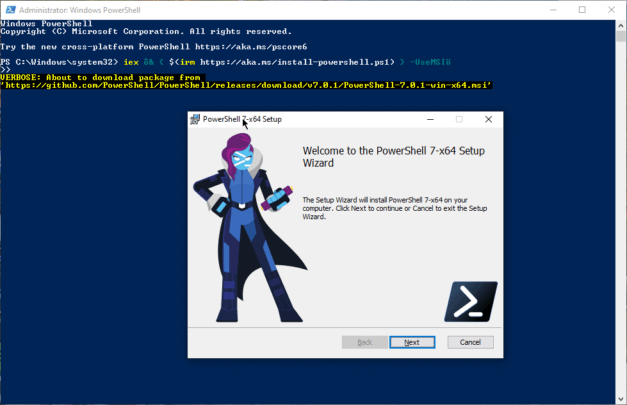





ليست هناك تعليقات:
إرسال تعليق